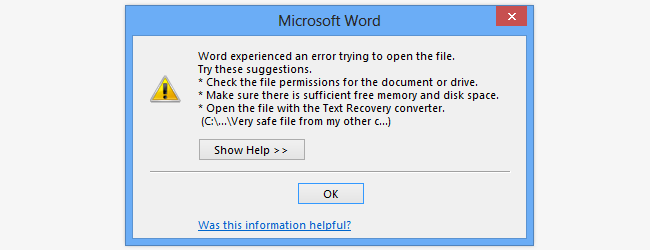Kun työskentelet Microsoft Office -palvelussa, sinulla voi ollatiedostot, jotka avaat usein, tai tietty kansio, jota käytät kaikkien Office-asiakirjojen tallentamiseen. Office-ohjelmien avulla voit kiinnittää eniten käytetyt tiedostot ja kansiot ”Avaa” -näyttöön nopeaa ja helppoa käyttöä varten.
Jos haluat kiinnittää äskettäin avatun tiedoston ”Avaa” -näyttöön, avaa asiakirja (uusi tai olemassa oleva) Wordissa ja napsauta sitten ”Tiedosto” -välilehteä.
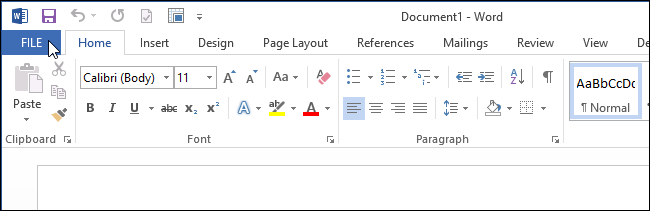
Napsauta ”Avaa” -näytössä ”Viimeisimmät asiakirjat”, jos se ei ole tällä hetkellä aktiivinen valinta.

Oikealla oleva luettelo ”Viimeisimmät asiakirjat”Siirrä hiiri ”Avaa” -näytön puolella sen asiakirjan päälle, jonka haluat kiinnittää ”Avaa” -näyttöön. Kiinnitä kohde luetteloon napsauttamalla sivuttain pin-kuvaketta.
HUOMAUTUS: Jos haluat kiinnittää tiedoston, jota ei ole saatavilla Viimeisimmät asiakirjat -luettelossa, avaa tiedosto kerran ja sulje se. Sen jälkeen se on käytettävissä Viimeisimmät asiakirjat -luettelossa.

Pultinasta tulee pystysuoraan nastatappiin, asiakirja siirtyy luettelon kärkeen ja kiinnitetyn tiedoston ja muiden luettelossa olevien tiedostojen välillä on rivi.

Kiinnitä kansio ”Avaa” -näyttöön napsauttamalla ”Tietokone”.

Siirrä hiiri kansion päälle ”Viimeisimmät kansiot” -luettelossa ”Avaa” -näytön oikealla puolella. Napsauta sivuttain pin-kuvaketta kiinnittääksesi kansio ”Avaa” -näyttöön.
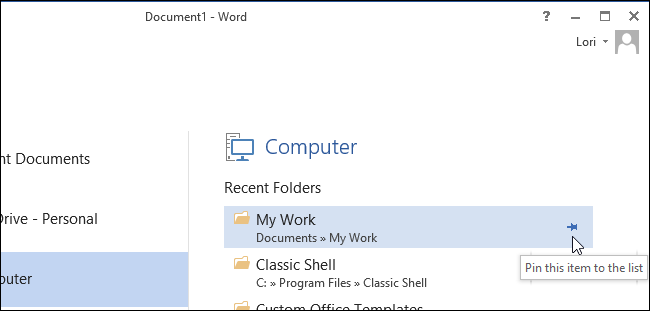
HUOMAUTUS: Jos kansio, jonka haluat kiinnittää, ei ole Viimeisimmät kansiot -luettelossa, voit lisätä kansion luetteloon avaamalla haluamasi kansion asiakirjan. Napsauta “Selaa”.

Siirry ”Avaa” -valintaikkunassa kansioon, jonka haluat kiinnittää, ja valitse tiedosto kansiosta. Napsauta ”Avaa”.

Napsauta uudelleen ”File” -välilehteä ja napsauta “Open” siirtyäksesi”Avaa” -näyttöön uudelleen. "Nykyinen kansio" näkyy "Tietokone" -luettelon yläosassa, jos olet juuri avannut tiedoston kansioon. Nykyisen kansion alapuolella on luettelo "Viimeisimmät kansiot", joissa kiinnitetty kansio on yläreunassa ja rivi kiinnitetyn kansion alapuolella.

Voit myös kiinnittää muita tiedostoja ja kansioita, ja ne kaikki näytetään Viimeisimmät tiedostot -luettelon tai Viimeisimmät kansiot -luettelon yläosassa.